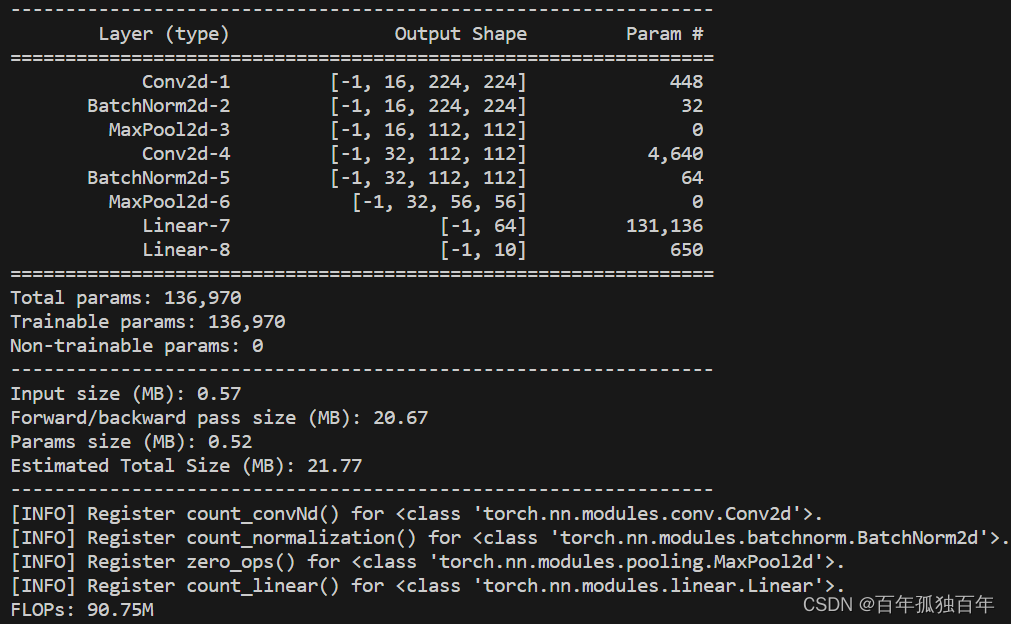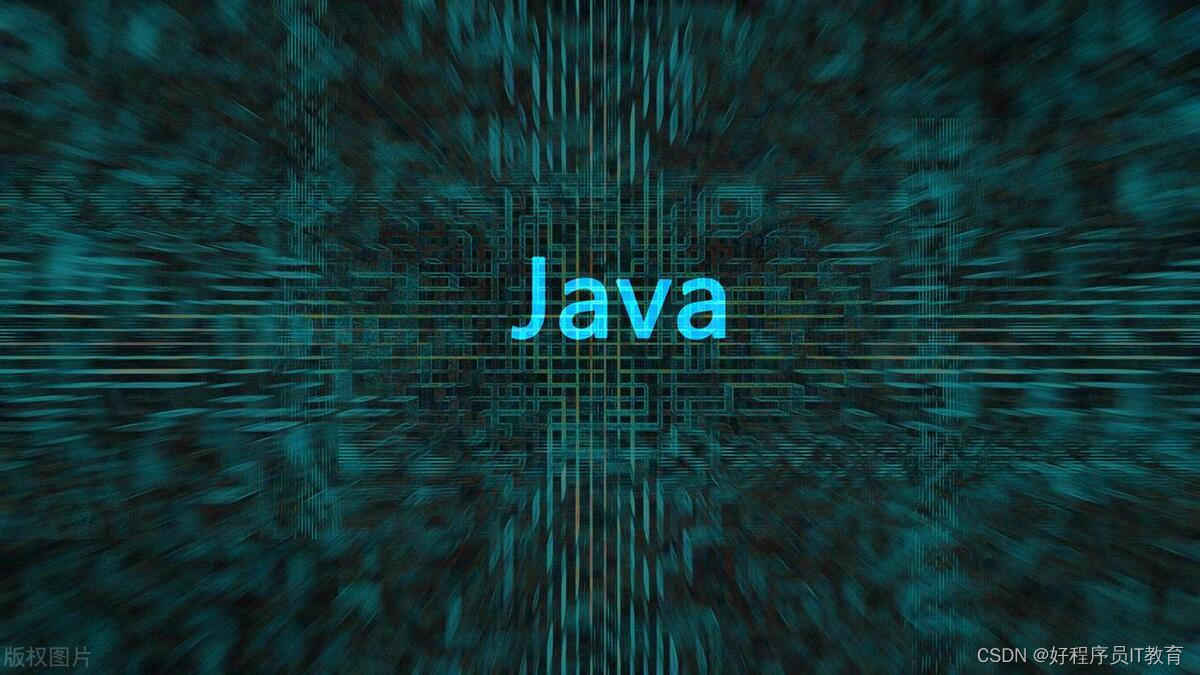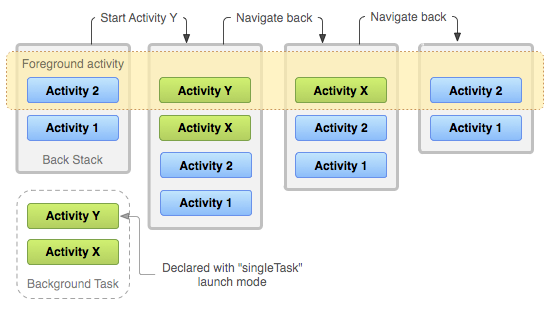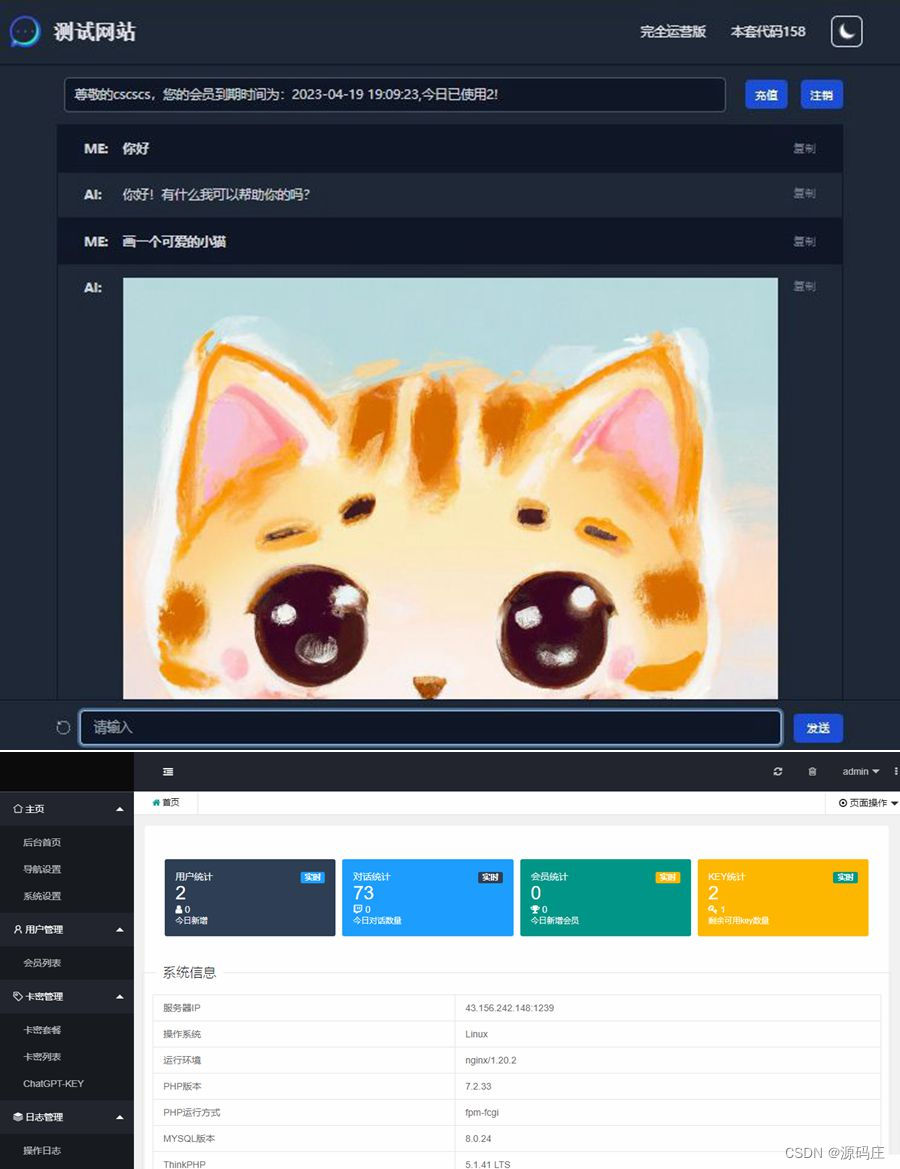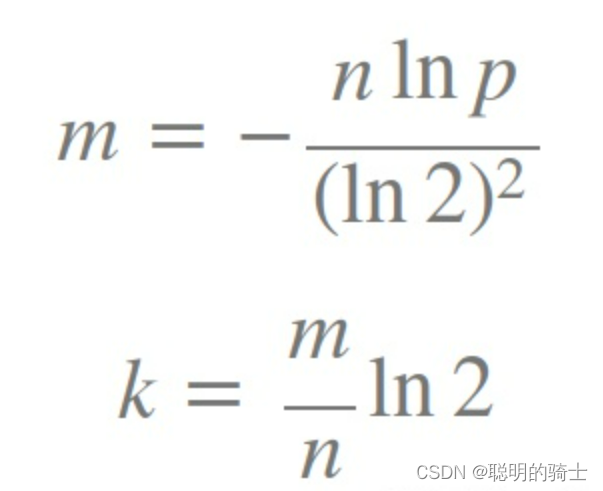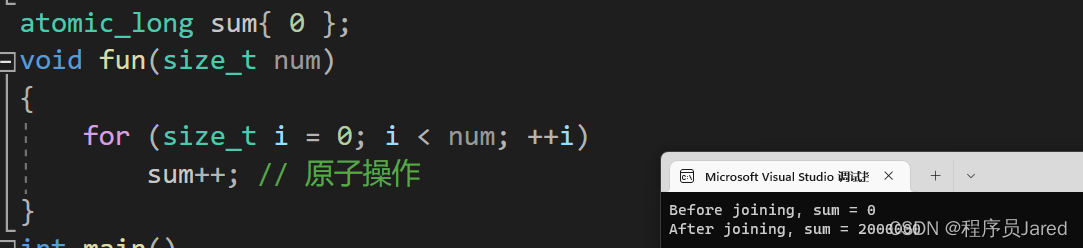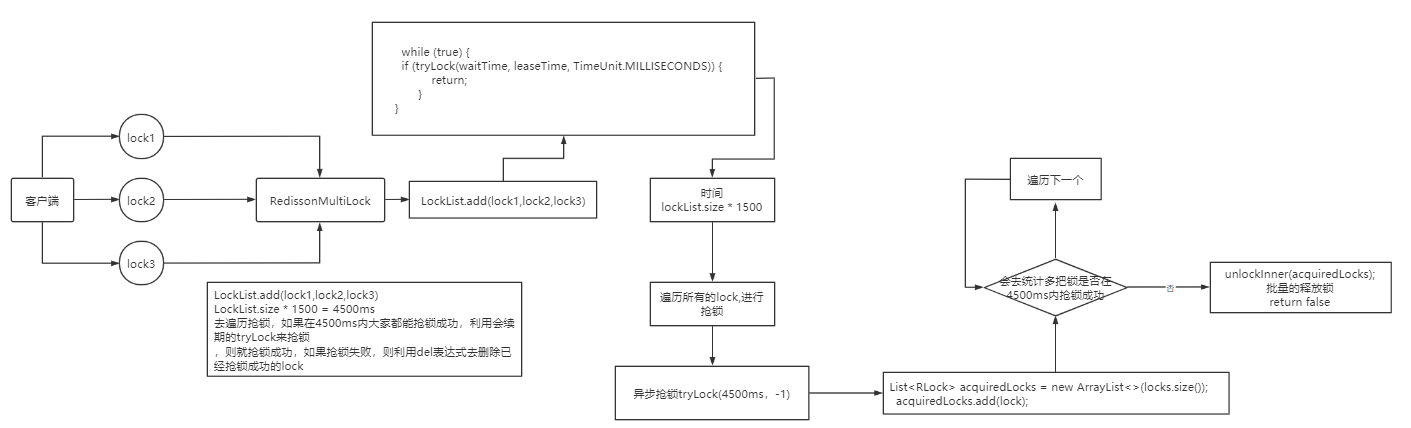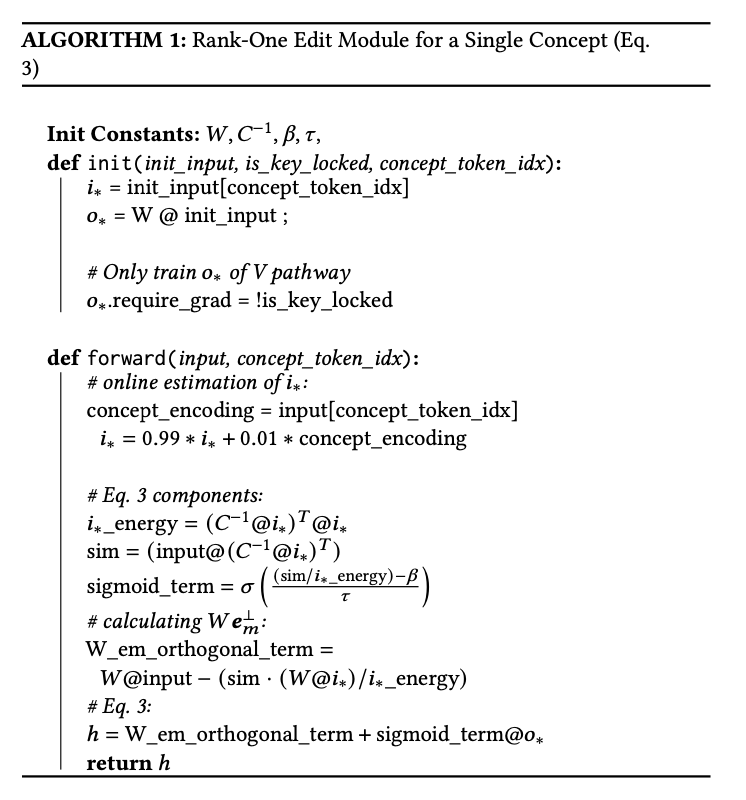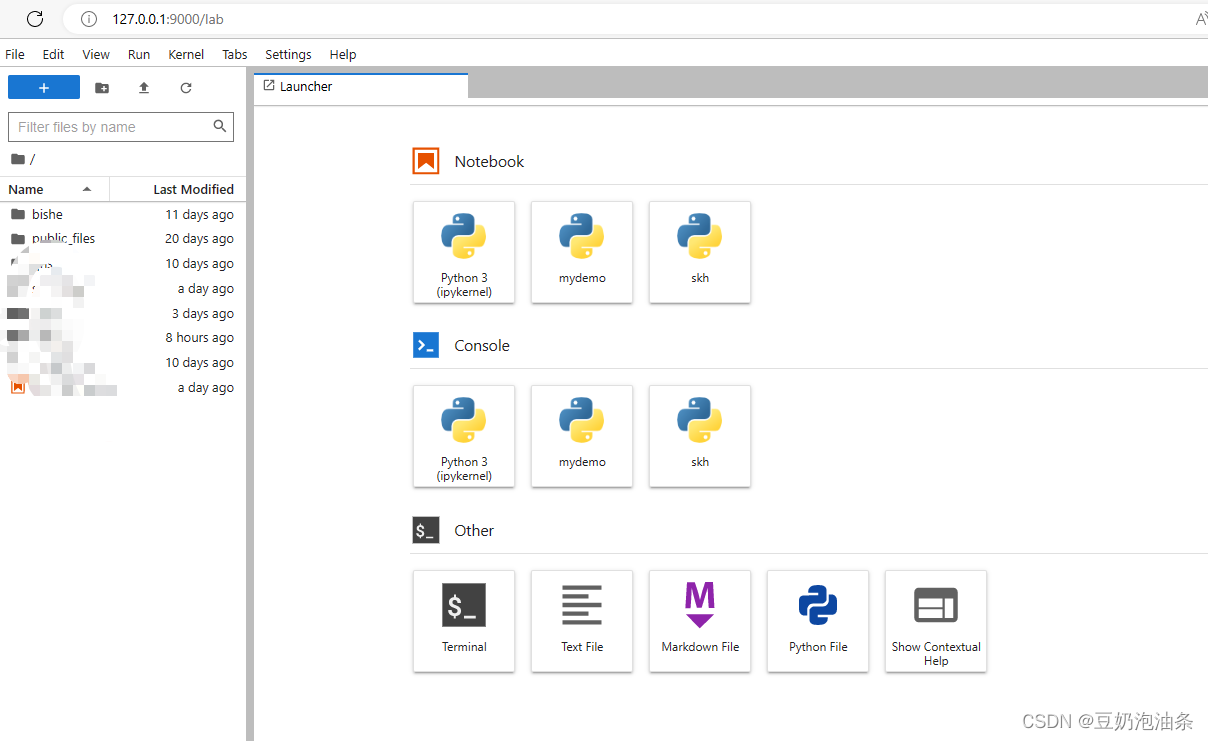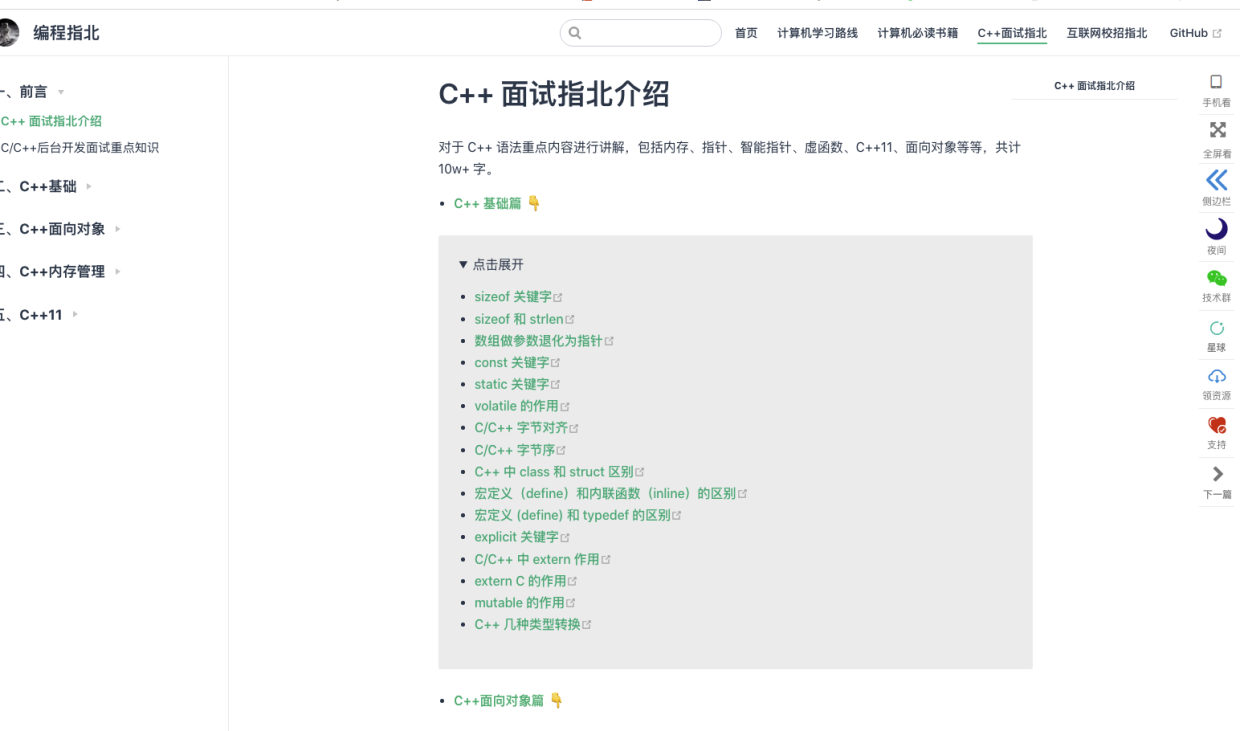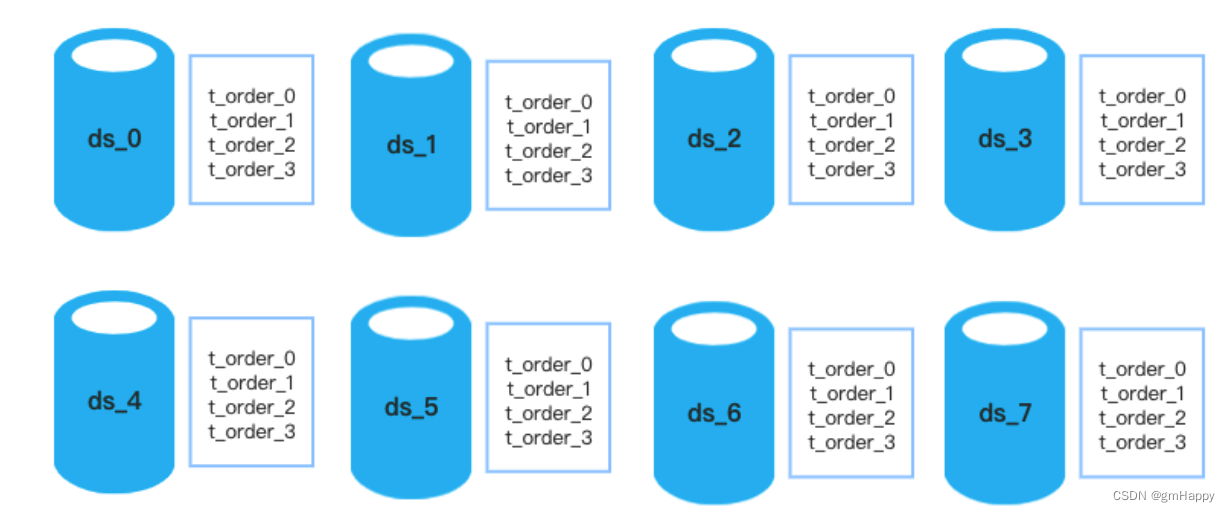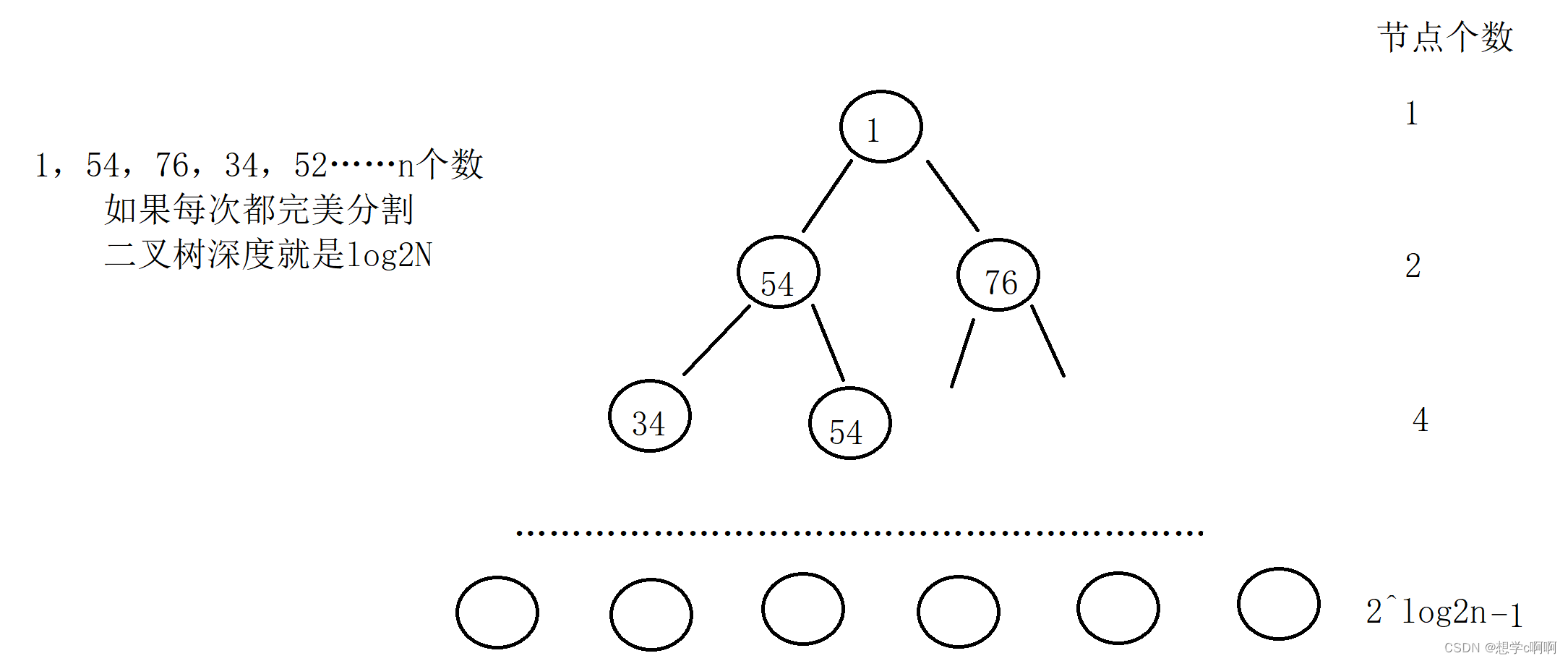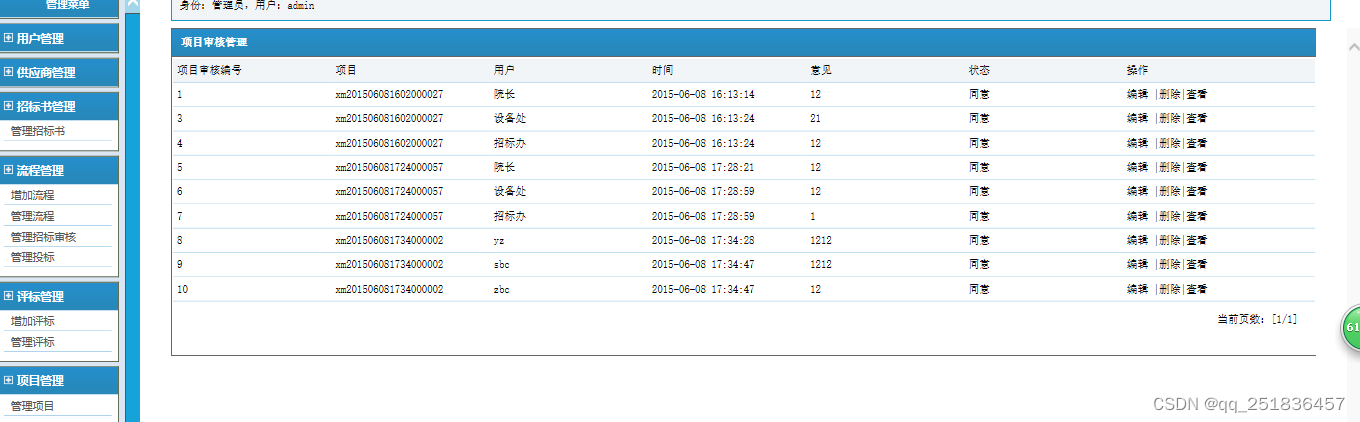目录
一、效果图
二、源码
三、如何打包
四、如何减小打包程序大小(方法1)
五、如何减小打包程序大小(方法2)
学习视频
一、效果图
只是单纯的练手,然后再学习一下如何打包
二、源码
calculator_UI.zip - 蓝奏云
三、如何打包
安装PyInstaller
pip install pyinstaller快速打包命令:
pyinstaller -wF -i logo.ico main.py
main.py:是我要打包的python项目文件
-i:为main.exe文件指定的图标(如果没有,则不需要该参数)
logo.ico :生成.exe文件的图标(推荐一个在线转换ico图标的网址)
-F:生成结果是一个exe文件,所有的第三方依赖、资源和代码均被打包进该exe内
-w :不显示命令行窗口(如不用此参数,打包后的程序在运行时会弹出一个命令行窗口)
打包成功
基本用法 : pyinstaller [选项] 文件名.py
常用选项
-F, --onefile:将应用程序打包为单个可执行文件
-D, --onedir:将应用程序打包为目录
-c, --console:使用控制台模式(在终端窗口中运行应用程序)
-w, --noconsole:使用Windows模式(没有控制台窗口)
--name:指定应用程序的名称
--distpath:指定输出目录
--clean:在打包之前清除临时文件夹日志
-d, --debug:生成运行时调试器
--log-level:设置日志级别,供调试嵌入其他文件
--add-data:将data文件夹嵌入到生成的可执行文件中
--add-binary:将binary文件与其他文件一起嵌入到可执行文件中
--hidden-import:打包特定的Python库,例如--hidden-import=PIL
--version:显示版本信息
--help:显示帮助信息
以上是_pyinstaller的常用选项和命令,可以根据需要进行选择和使用。
有时候,打包exe程序后的文件大小会非常大!如何减小呢?
四、如何减小打包程序大小(方法1)
1、安装pipenv
pip install pipenv2、新建一个文件夹
安装完成后,随便找一个盘符,在这个盘符的根目录(最好是根目录)新建一个文件夹,作为虚拟环境,然后双击进入该文件夹
3、安装python版本(在虚拟环境下安装所需的python版本)
pipenv install -python 3.6
- 系统有可能提示无法转换为 “utf-8”,具体原因是因为中文转码的问题,但是不必深究。
- 这时候最好的方法是重启电脑
- 重启电脑后,不要打开任何其他程序,重复上述第2步
4、激活虚拟环境(在命令行下)
pipenv shell
- 如何系统提示无法转换为“utf-8”,则再次重启电脑
- 然后重新进入power shell,再尝试运行 pipenv shell
5、安装需要的库(仅需安装需要打包的.py文件中所用到的库)
根据要打包的程序中需要导入的库,在pipenv环境下重新安装,例如:
pipenv install pyinstaller pipenv install removebg6、进行打包
把py脚本文件复制到这个新建的目录下,重新运行 pyinstaller
pyinstaller -wF -i logo.ico main.py
五、如何减小打包程序大小(方法2)
使用 PyInstaller 将 PyQt5 程序打包成 exe 文件,并用 UPX 压缩生成的文件,即可生成尽可能小的 exe 文件。
1、安装 PyInstaller 和 UPX
打开命令行窗口(Windows 下可以按下 Win+R 后,输入 cmd 启动),输入以下命令安装 PyInstaller 和 UPX:
pip install pyinstaller pip install upx
2、创建 PyInstaller 打包配置文件
在 PyInstaller 命令行中输入以下命令,创建一个打包配置文件
myapp.spec:pyinstaller -y -w myapp.py
-y表示自动覆盖现有的 build 和 dist 文件夹
-w表示去除控制台窗口此时当前目录会出现一个
build文件夹和一个dist文件夹,dist文件夹中会生成一个不压缩的 exe 文件。
3、修改 PyInstaller 打包配置文件
在当前目录下,使用编辑器打开
myapp.spec文件,添加以下代码:import upx upx_path = "your_upx_path" # UPX 所在路径 a = Analysis(['myapp.py'], pathex=['your_path_for_py_file'], # myapp.py 所在路径 binaries=[], datas=[], hiddenimports=['sip', 'PyQt5.QtCore', 'PyQt5.QtGui', 'PyQt5.QtWidgets'], hookspath=['hooks'], runtime_tmpdir=None, excludes=[], win_no_prefer_redirects=False, win_private_assemblies=False, cipher=None, alg='AES256', key=None, upx=True, # 是否开启压缩 upx_path=upx_path, # UPX 所在路径 console=False) pyz = PYZ(a.pure, a.zipped_data, cipher=None, alg='AES256', key=None, unbuffered=False) exe = EXE(pyz, a.scripts, a.binaries, a.zipfiles, a.datas, [], name='myapp', debug=False, bootloader_ignore_signals=False, strip=False, upx=True, # 经过测试,tostring() 或 tobytes() 方法生成的资源文件即是这里的 a.zipped_data upx_path=upx_path, # UPX 所在路径 upx_exclude=[], runtime_tmpdir=None, console=False, icon=None)注意:
upx_path需要填写 UPX.exe 所在的文件夹路径
hiddenimports需要添加 PyQt5 相关的模块
4、打包 exe 文件
在命令行中输入以下命令,将
myapp.spec文件转换为 exe 文件:pyinstaller -y -c myapp.spec生成的文件在
dist文件夹内,文件名是在myapp.spec文件中name参数指定的。
-c表示使用控制台程序,如果不需要控制台程序,可以将-c改为-w。
5、使用 UPX 压缩 exe 文件
在命令行中输入以下命令,使用 UPX 压缩 exe 文件:
upx --best myapp.exe
myapp.exe是需要压缩的文件名
--best表示使用最高级别的压缩
附代码
import sys
from PyQt5 import QtCore, QtWidgets
from PyQt5.QtCore import Qt
from PyQt5.QtGui import QColor
from PyQt5.QtWidgets import QMainWindow, QApplication
from calculator import Ui_calculator_MainWindow
class MyMainForm(QMainWindow, Ui_calculator_MainWindow):
def __init__(self, parent=None):
super().__init__(parent)
self.setupUi(self)
self.start_x = None
self.start_y = None
self.anim=None
self.setAttribute(QtCore.Qt.WA_TranslucentBackground)
self.setWindowFlags(Qt.FramelessWindowHint) # 设置窗口标志:隐藏窗口边框
# Bind button scale up and scale down
self.btn_max.clicked.connect(self.btn_max_click)
self.btn_min.clicked.connect(self.minimize)
self.btn_stop.clicked.connect(self.closeEvent)
# 输入
self.input = ''
# 绑定方法
self.bin_number()
# 输入显示
def add_input(self,input):
self.input +=input
self.number_input.setPlainText(str(self.input))
# 计算结果
def calculate_res(self):
try:
self.number_output.display(eval(self.input))
except Exception:
self.number_input.setPlainText('输入格式错误!')
self.input = ''
finally:
# self.input = ''
pass
# clear LCD number
def clear_input(self):
self.input = ''
self.number_input.setPlainText('')
# back one number
def back_number(self):
self.input = self.input[:-1]
self.number_input.setPlainText(self.input)
# add button events
def bin_number(self):
# number events
self.b_one.clicked.connect(lambda: self.add_input('1'))
self.b_tow.clicked.connect(lambda: self.add_input('2'))
self.b_three.clicked.connect(lambda: self.add_input('3'))
self.b_four.clicked.connect(lambda: self.add_input('4'))
self.b_five.clicked.connect(lambda: self.add_input('5'))
self.b_six.clicked.connect(lambda: self.add_input('6'))
self.b_seven.clicked.connect(lambda: self.add_input('7'))
self.b_eight.clicked.connect(lambda: self.add_input('8'))
self.b_nine.clicked.connect(lambda: self.add_input('9'))
self.b_point.clicked.connect(lambda: self.add_input('.'))
self.b_add.clicked.connect(lambda: self.add_input('+'))
self.b_divide.clicked.connect(lambda: self.add_input('/'))
self.b_multiple.clicked.connect(lambda: self.add_input('*'))
self.a_substract.clicked.connect(lambda: self.add_input('-'))
# calculate result
self.b_equal.clicked.connect(lambda: self.calculate_res())
# back one number
self.b_back.clicked.connect(lambda: self.back_number())
# clear input
self.b_clear.clicked.connect(lambda: self.clear_input())
# Window scale up and scale down
def btn_max_click(self):
if self.isMaximized():
self.showNormal()
# self.btn_stop.setText('放大窗口')
else:
self.showMaximized()
# self.btn_stop.setText('缩小窗口')
# 重写 closeEvent 函数,关闭窗口并停止程序运行
def closeEvent(self, event):
sys.exit()
# 最小化窗口
def minimize(self):
self.showMinimized()
# 鼠标左键释放时被触发
def mouseReleaseEvent(self, event):
self.start_x = None
self.start_y = None
# 在鼠标左键按下时被触发
def mousePressEvent(self, event):
if event.button() == QtCore.Qt.LeftButton:
super(MyMainForm, self).mousePressEvent(event)
self.start_x = event.x()
self.start_y = event.y()
# 在鼠标移动时被触发
def mouseMoveEvent(self, event):
try:
super(MyMainForm, self).mouseMoveEvent(event)
dis_x = event.x() - self.start_x
dis_y = event.y() - self.start_y
self.move(self.x() + dis_x, self.y() + dis_y)
except:
pass
# 窗口设置阴影效果
def effect_shadow_style(self, widget):
effect_shadow = QtWidgets.QGraphicsDropShadowEffect(self)
effect_shadow.setOffset(12, 12) # 偏移
effect_shadow.setBlurRadius(128) # 阴影半径
effect_shadow.setColor(QColor(155, 230, 237, 150)) # 阴影颜色
widget.setGraphicsEffect(effect_shadow)
# 背景渐变
# def paintEvent(self, event):
# painter = QPainter(self)
# gradient = QLinearGradient(0, 0, self.width(), self.height())
# gradient.setColorAt(0, QColor(89, 217, 212, 128))
# gradient.setColorAt(1, QColor(104, 202, 237, 128))
# gradient.setStart(0, 0)
# gradient.setFinalStop(self.width(), self.height())
# painter.setBrush(gradient)
# painter.drawRect(self.rect())
if __name__ == "__main__":
app = QApplication(sys.argv)
myWin = MyMainForm()
myWin.show()
# myWin.btn_img.clicked.connect(click())
sys.exit(app.exec_())
学习视频
【已完结】PySide6百炼成真,带你系统性入门Qt_哔哩哔哩_bilibili【已完结】PySide6百炼成真,带你系统性入门Qt共计75条视频,包括:000 新的课程介绍、002环境搭建、003基础框架等,UP主更多精彩视频,请关注UP账号。
https://www.bilibili.com/video/BV1c84y1N7iL计算器这个案例就是跟着这个视频里做的!打call!很赞的教程!